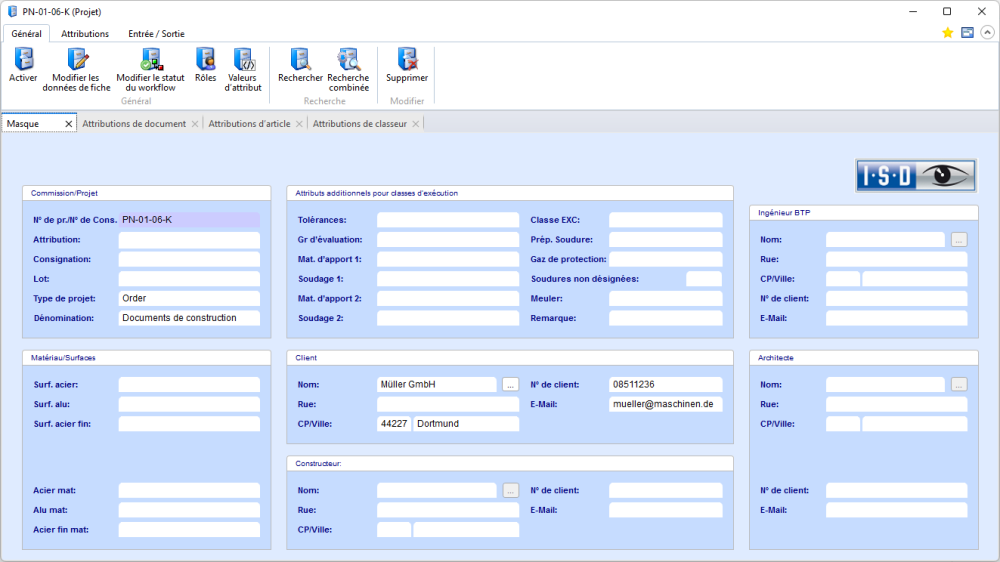Fenêtre détaillées des projets
Par un double-clic sur un projet dans une des listes des résultats ou que vous sélectionnez la fonction  Afficher le projet, vous accédez à la fenêtre détaillée du projet.
Afficher le projet, vous accédez à la fenêtre détaillée du projet.
Dans la barre de menus en haut de la fenêtre, se retrouvent sous les onglets Général, Attributions et Entrée / Sortie les mêmes fonctions que dans le menu contextuel pour créer et modifier les projets.
Dans l'onglet Masque sous la barre de menus, s'affichent les données de fiche du projet.
Dans les onglets Attributions de document, Attributions d'article et Attributions de classeur vous pouvez savoir quels sont les documents/articles/classeurs attribués au projet.
En haut à droite de la fenêtre, vous pouvez modifier l'appartenance aux favoris et activer ou désactiver la focalisation du contenu :
-
 Ajouter aux favoris : cliquez sur le symbole pour ajouter l'objet à la fenêtre des Favoris. La couleur de l'icône passe du gris au jaune
Ajouter aux favoris : cliquez sur le symbole pour ajouter l'objet à la fenêtre des Favoris. La couleur de l'icône passe du gris au jaune  . Cliquez à nouveau pour supprimer l'objet de la fenêtre des favoris. La couleur de l'icône repasse alors au gris.
. Cliquez à nouveau pour supprimer l'objet de la fenêtre des favoris. La couleur de l'icône repasse alors au gris. -
 Afficher les nouveaux contenus dans cette fenêtre. Cette fenêtre se focalise sur le contenu, c'est-à-dire qu'elle affiche toujours les détails de l'objet actuellement sélectionné dans la liste des résultats. Lorsque vous déplacez le curseur vers le haut ou vers le bas dans la liste des résultats, le contenu de la fenêtre détaillée est modifié en conséquence.
Afficher les nouveaux contenus dans cette fenêtre. Cette fenêtre se focalise sur le contenu, c'est-à-dire qu'elle affiche toujours les détails de l'objet actuellement sélectionné dans la liste des résultats. Lorsque vous déplacez le curseur vers le haut ou vers le bas dans la liste des résultats, le contenu de la fenêtre détaillée est modifié en conséquence. -
 Ne pas afficher les nouveaux contenus dans cette fenêtre. Si aucune fenêtre focalisée sur le contenu n'est ouverte, une nouvelle fenêtre est ouverte lorsque vous sélectionnez un objet (par exemple en double-cliquant sur un élément de la liste des résultats).
Ne pas afficher les nouveaux contenus dans cette fenêtre. Si aucune fenêtre focalisée sur le contenu n'est ouverte, une nouvelle fenêtre est ouverte lorsque vous sélectionnez un objet (par exemple en double-cliquant sur un élément de la liste des résultats).
Dans l'onglet Affichage des Options HELiOS, vous pouvez définir le paramètre par défaut pour l'ouverture des fenêtres détaillées des objets (cochez ou décochez la case Afficher les nouveaux contenus dans la même fenêtre).